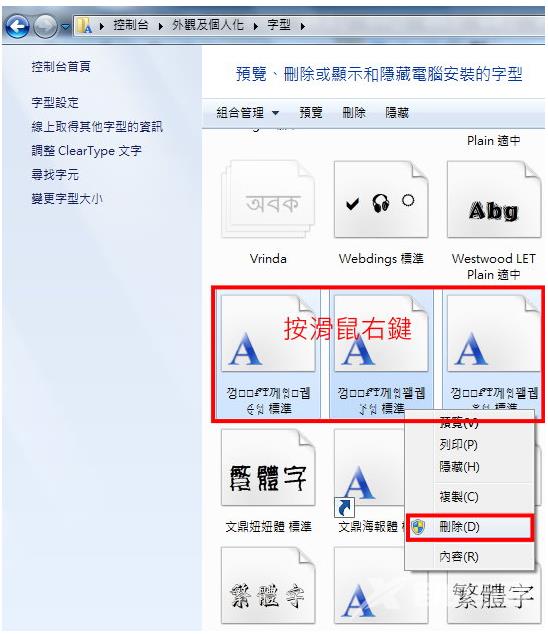以前Vista和Windows XP要安装新字型,会开启「控制台」的「字型」视窗,再从「档案」功能表上选择「安装新字型」,这项功能Windows 7已经取消,那么 Windows 7如何安装字型 呢?方法叙述
以前Vista和Windows XP要安装新字型,会开启「控制台」的「字型」视窗,再从「档案」功能表上选择「安装新字型」,这项功能Windows 7已经取消,那么Windows 7如何安装字型呢?方法叙述如下:
1.开启档案总管,找到字型的资料夹,点选「更多选项」,选择「大图示」,可以预览字型。
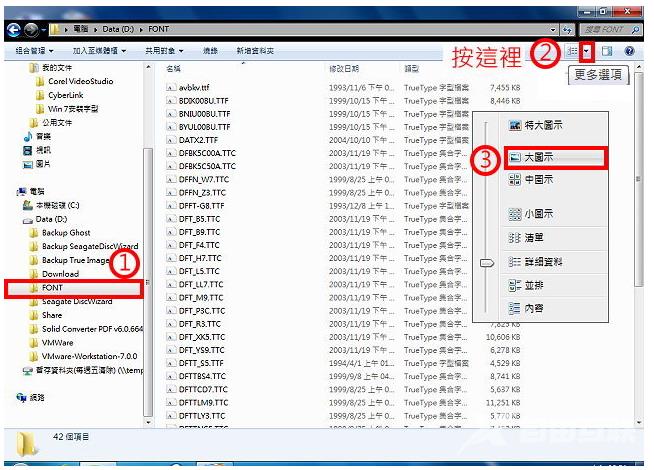
2.预览字型的画面如下图,有些字型不能出现预览,是因为标题乱码所致。
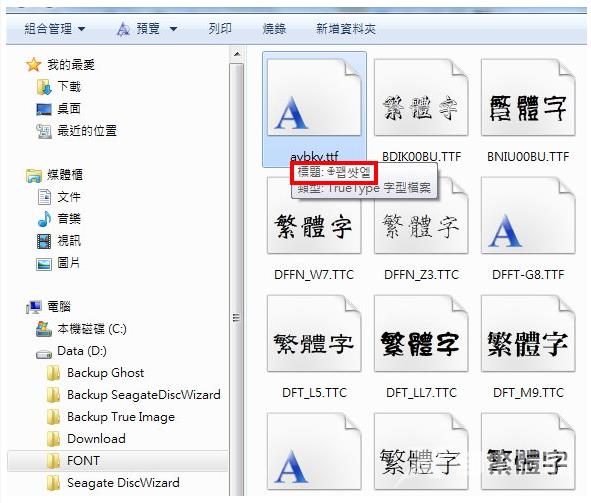
3.对著字型连续按两下滑鼠左键,开启字型,可以预览字型。
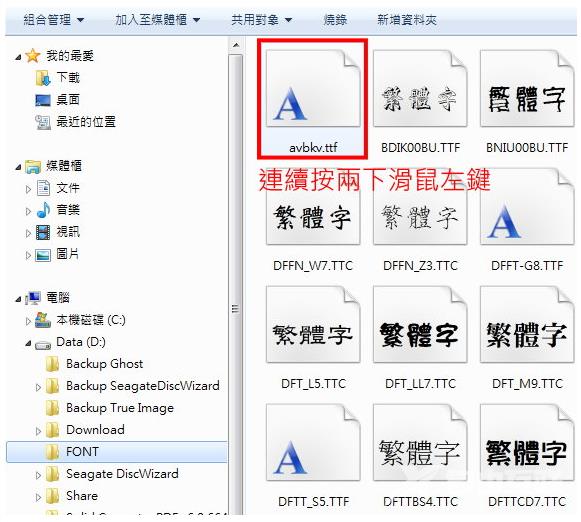
4.出现字型预览画面,如图示。
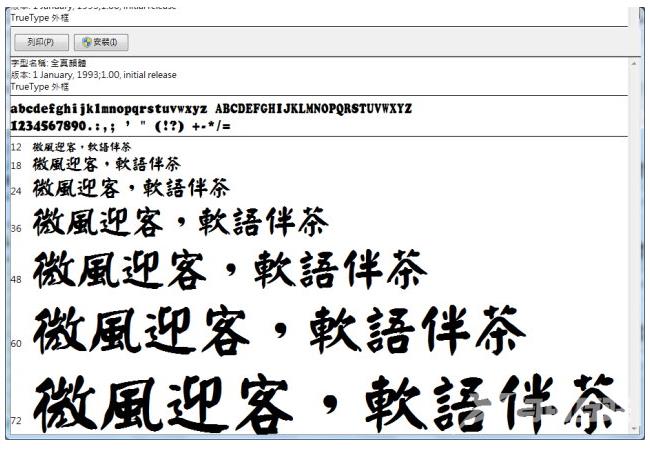
5.选取要安装的字型,按滑鼠右键,点选「安装」。
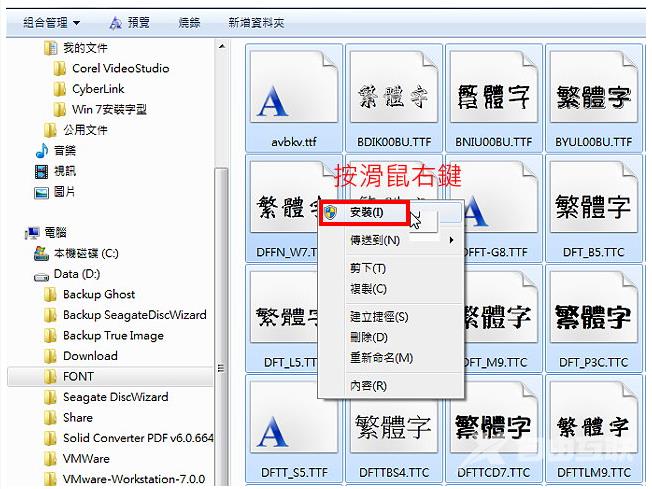
6.正在安装字型。

7.关闭档案总管,结束字型安装。在「控制台\\外观及个人化\\字型」可以看到安装完成的字型。
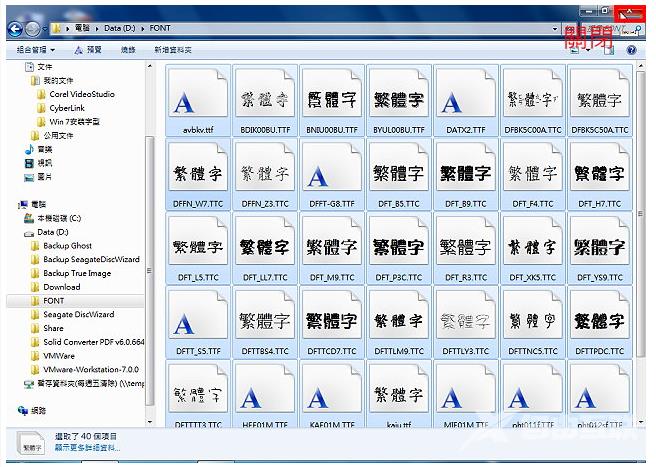
8.如果要删除安装的字型,开启「控制台」。
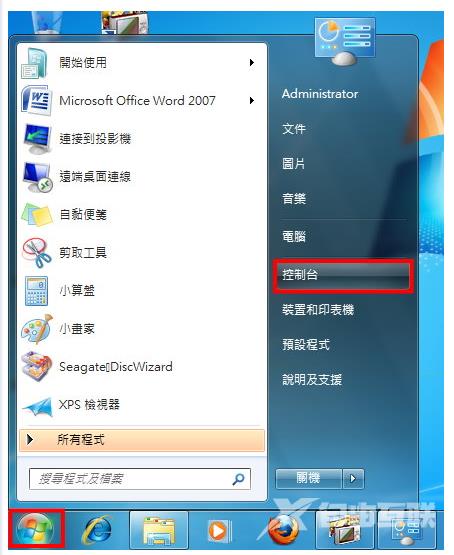
9.点选「外观及个人化」。
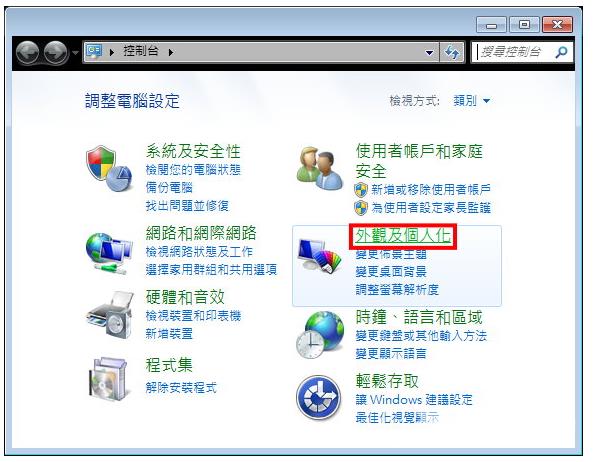
10点选「字型」。
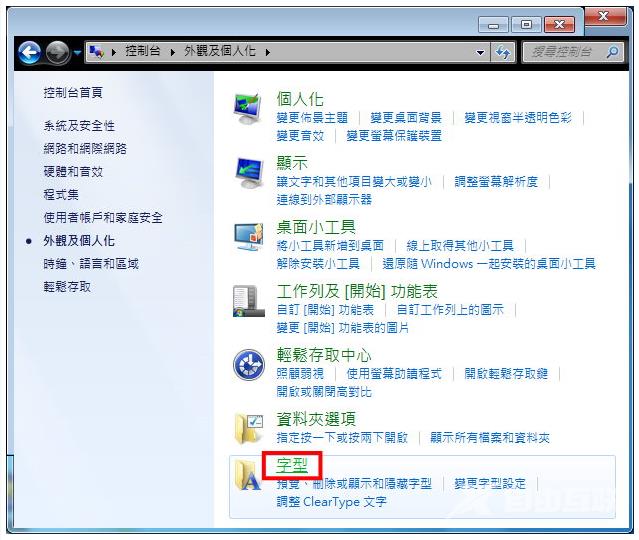
11.选取要删除的字型,按滑鼠右键,点选「删除」,就可以删除字型。